Relatório de fluxo de trabalho no Zoho CRM
A configuração de regras de fluxo de trabalho facilita o gerenciamento de vendas, marketing ou atividades relacionadas ao suporte, automatizando todo o processo. Ao configurar fluxos de trabalho, você define um conjunto específico de condições com base no qual uma regra é aplicada ou não é aplicada nos registros.
Certamente, antes de configurar uma regra, você terá uma vaga ideia sobre o número de registros que podem satisfazer os critérios mencionados. Mas, para obter informações concretas sobre o desempenho da regra, você deve saber o número de registros que passam por cada um desses níveis de configuração para decidir se os critérios de execução funcionam de forma eficaz.
O relatório de uso do fluxo de trabalho foi projetado para fornecer contagens de registros em cada estágio de configuração em uma regra de fluxo de trabalho. Por exemplo, você pode exibir o número de registros que qualificam um determinado gatilho, o número total de registros que satisfazem uma determinada condição, a contagem de registros para um instante ou ações agendadas.
Considere que você configurou uma regra para "enviar e-mail" para todos os clientes em potencial que participaram recentemente de uma conferência. A regra é acionada e os e-mails são enviados, mas você não tem ideia sobre o número de e-mails que foram enviados, se algum e-mail foi devolvido etc.
Com os relatórios de fluxo de trabalho, você pode ver o número exato de e-mails que foram enviados, não enviados, devolvidos, não abertos, clicados etc. Para os e-mails que foram devolvidos, você também pode clicar neles para descobrir a qual registro pertence e tentar enviar novamente para um endereço de e-mail alternativo ou corrigir o existente antes de enviar.
Ações com falha ao tentar novamente
Os relatórios de fluxo de trabalho categorizam a taxa de sucesso e falha das ações executadas. Enquanto a taxa de sucesso implica que a ação é executada sem problemas, a taxa de falha indica a incapacidade de executar a ação. Uma ação pode falhar devido a razões como endereço de e-mail incorreto, exceder o limite de e-mail para o dia, ou qualquer falha de funcionalidade no webhook ou funções personalizadas etc.
Esses insights de falha são exibidos junto com o motivo da falha e os detalhes do registro associado. Com o modo de exibição de lista de falhas, você pode ver quais ações falharam e o motivo de sua falha. Isso ajuda a corrigir o erro e, em seguida, tente novamente as ações para todos os registros ou um registro individual.
Antes de prosseguir com a ação de nova tentativa, você será solicitado a escolher 2 determinantes - Repetir ação com e Executar verificação de condição de fluxo de trabalho antes de tentar novamente.
- Repetir ação com - para determinar quais dados considerar antes de executar a ação de nova tentativa.
- Valores de campo da tentativa anterior - Esta opção é útil se você quiser repetir as ações com falha com os valores de campo antigos. Por exemplo, se o motivo da falha for devido a um problema de conexão ou ao esgotamento do limite de e-mail para o dia, uma simples nova tentativa mais tarde com dados antigos será suficiente;
- Valor do campo atual - Esta opção é útil se você quiser repetir ações com falha com os valores de campo atualizados. Por exemplo, se o endereço de e-mail estiver incorreto, você poderá corrigi-lo e selecionar a opção de valor de campo atual para tentar novamente usando o valor atualizado;
- Execute a verificação da condição do fluxo de trabalho antes de tentar novamente - para escolher se deseja executar a condição do fluxo de trabalho novamente antes de repetir as ações com falha ou não;
- Sim - Selecionando Sim, você permitirá que as regras de fluxo de trabalho verifiquem a(s) condição(ões) do(s) registro(s) em relação à regra configurada e tentem novamente se ela estiver satisfeita. Isso validará os valores atualizados se eles forem aplicáveis às regras;
- Não - Selecionar Não, permitirá prosseguir diretamente com a ação de repetição sem executar as condições do fluxo de trabalho.
Os usuários com permissão Gerenciar automação ou administradores poderão repetir essas ações com falha.
Em cenários em que você não deseja repetir a(s) ação(ões) ou impedir que outros usuários com permissão de fluxo de trabalho tentem novamente a ação, você pode optar por excluir a ação da nova tentativa. Quando você optar por excluir, você será solicitado por um campo obrigatório para fornecer o motivo da exclusão, ajudando assim outros usuários a entender o motivo da exclusão de uma ação da nova tentativa.
Por exemplo, você pode excluir as ações com falha de uma campanha antiga de tentar novamente. Se desejar que os registros excluídos sejam incluídos novamente, você poderá optar por incluir as ações novamente para tentar novamente. Por exemplo, se você tiver excluído uma ação com falha por engano, poderá incluí-la novamente para tentar novamente.

Observações:
- A ação de repetição está disponível somente para a seguinte ação automatizada:
- Notificações por e-mail;
- Webhooks (ganchos da Web);
- Funções personalizadas.
As métricas com falha para notificações por e-mail serão mostradas em termos de número de e-mails devolvidos. Enquanto para Webhooks e Funções Personalizadas, ele é exibido como Taxa de Sucesso e Falha.
- O número de contagens de repetição aumentará sempre que a ação de repetição falhar;
- Para uma ação, um máximo de 5 novas tentativas podem ser feitas;
- Se a ação de repetição for bem-sucedida, a entrada será automaticamente removida da lista;
- Cada ação com falha de um registro é listada como um item de ação separado. Portanto, as estatísticas de falha fornecerão o número de falhas e o número de registros exclusivos de forma distinta (exemplo: 3 ações de e-mail com falha, 1 Lead(s) Único(s)). Isso permite que você selecione um item de ação específico para tentar novamente;
- Para usuários que não têm permissão para acessar um módulo específico, o relatório com falha não mostrará os detalhes do registro desse usuário, em vez disso, ele será exibido como a opção Exibir Registro nos detalhes do registro.
- A opção de nova tentativa estará disponível apenas para os e-mails com falha enviados para domínios externos (ou seja, cliente potencial ou cliente). Ele não será mostrado para e-mails com falha enviados para usuários, funções e grupos do CRM.
Para exibir os relatórios de fluxo de trabalho:
- Vá para Configurar > Regras de Automação > Fluxo de Trabalho;
- No modo de exibição de lista de regras de fluxo de trabalho, selecione a regra cujo relatório e configuração você deseja exibir. O relatório aparece primeiro.
Para exibir a configuração das regras de fluxo de trabalho, clique no botão Exibir Configurações no canto superior direito da página.
Para repetir as ações de fluxo de trabalho com falha
- Clique na contagem de registros com falha;
- Passe o mouse sobre o registro na ação que você deseja tentar novamente.
Compreender e resolver o motivo da falha; - E clique em Tentar novamente.
- Como alternativa, você pode selecionar vários registros e clicar em Repetir;
- Em Repetir ação com o, faça o seguinte:
- Selecione Valores de campo da tentativa anterior, se desejar repetir com os dados existentes;
- Selecione Valor do Campo Atual, se desejar tentar novamente usando o valor do campo atualizado;
- Em Executar verificação da condição do fluxo de trabalho antes de tentar novamente:
- Selecione Sim, para executar a verificação da condição do fluxo de trabalho no registro após a atualização;
- Selecione Não, para continuar a repetir a ação;
- Clique no botão Repetir para agendar a ação de repetição.
Para excluir o(s) registro(s) para nova tentativa
- Selecione a ação com falha que você deseja excluir da nova tentativa;
- Clique no botão Excluir a nova tentativa;
- Forneça o motivo da exclusão e clique em Excluir de Repetir.
Para incluir a(s) ação(ões) com falha excluída(s) para tentar novamente
- Selecione a ação com falha excluída;
- Clique no botão Incluir na nova tentativa.

Pontos a serem lembrados
Você pode exibir o relatório anterior de uma regra clicando na lista suspensa na página de relatórios de fluxo de trabalho. Ainda, você também pode usar o filtro para exibir regras para os últimos dias (últimos 7 dias, últimos 30 dias) ou definir um intervalo de datas personalizado para até 7 dias.
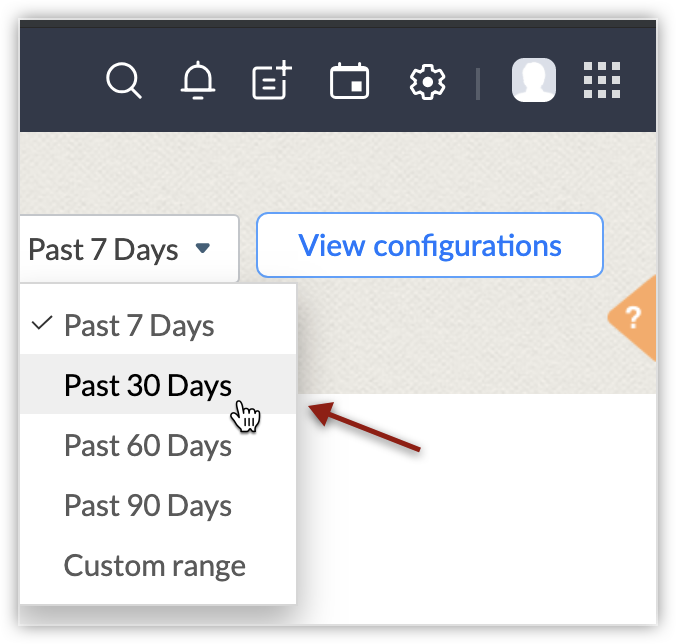
- A contagem de registros não pode ser calculada para os seguintes gatilhos:
- Atualização de campo;
- Com base na pontuação;
- Campo;
- Data/Hora;
- Cancelamento de um evento;
- Quando você altera de uma condição para outra, como Criar para Editar ou Criar para Excluir e vice-versa, o relatório será redefinido e os dados serão mostrados a partir da data da última modificação. A contagem de registros será calculada com base na nova condição;
- Se você desativar uma regra de fluxo de trabalho, o rastreamento será pausado e retomado da mesma contagem, assim que a regra for reativada;
- Se você tiver definido uma regra de fluxo de trabalho para e-mails recebidos de usuários desconhecidos e definir funções ou webhook como ações, essas ações serão executadas no e-mail, pois o registro do usuário ainda não foi adicionado ao CRM;
- No caso acima, se você definir a ação para registrar a criação, as ações subsequentes serão executadas no registro;
- Se uma condição for editada, a contagem de registros será redefinida para todo o relatório;
- Para ações, a contagem de registros será calculada a partir do momento em que a ação estiver associada a um fluxo de trabalho;
- A marcação de registros será realizada de acordo com a limitação do recurso no CRM (10 tags/registro). Portanto, quando o registro atingir um limite máximo para marcação, as tags restantes serão mostradas sob a contagem de falhas. Por exemplo, se um registro já tiver 5 tags e, por meio da regra de fluxo de trabalho, ele deverá adicionar mais 7 tags, com base na limitação, apenas mais 5 tags serão adicionadas e as 2 tags restantes serão listadas na contagem de falhas;
- Você pode exibir a contagem de falhas para notificações por e-mail, funções e webhooks. Os seguintes motivos para uma falha de e-mail serão capturados: opt-out de e-mail, falha no processo interno e limite por dia para o envio de e-mails alcançados e devolvidos.
Para exibir o uso do fluxo de trabalho
- Em Regras de Fluxo de Trabalho, crie uma nova regra ou selecione uma regra existente;
- Na página Critérios de regra, clique em Exibir Uso na parte inferior direita da página;
- No relatório, você pode exibir o uso do fluxo de trabalho para o tipo de execução, as condições e as ações configuradas.
Você pode clicar no ícone Fechar ( x ) para sair da página do relatório de uso e exibir a respectiva regra de fluxo de trabalho.
Para consultoria especializada Zoho CRM, consulte um Zoho Expert, ligue ou envie WhatsApp para +55 (11) 93937 1547.
Fale com os Zoho Experts
Recent Articles
Como integrar Google Ads no Zoho Landing Page
Ao integrar o Zoho LandingPage com o Google Ads, você pode rastrear leads que se inscreveram por meio de campanhas de anúncios segmentados e grupos de anúncios. Você também pode integrar seu formulário de página de destino ao Zoho CRM para rastrear a ...Como Configurar Redirecionamentos 301 para Artigos da Base de Conhecimento no Zoho Desk
Os artigos da base de conhecimento são identificados pelo link permanente ou URL que é gerado automaticamente quando são publicados. O URL inclui o nome da categoria, os nomes das subcategorias e o título do artigo. Um URL pode alterar horas extras ...Como baixar artigos da base de conhecimento do Zoho Desk como Arquivos PDF
Os artigos da base de conhecimento contêm uma variedade de informações, como detalhes do produto, especificações, white papers, diretrizes de conformidade e SOPS, que podem ser acessados on-line. No entanto, cópias para download desses artigos podem ...Como converter feedback de artigos em tickets no Zoho Desk
No módulo Base de Conhecimento, ao clicar em um artigo, os agentes ou escritores inserem a visualização de detalhes do artigo onde podem visualizar o: Comentários que ajudam os leitores do centro deixaram no artigo (artigos publicados) Lista de ...Como permitir comentários públicos em artigos da base de conhecimento (KB) no Zoho Desk
O feedback do cliente desempenha um papel importante na melhoria dos produtos, bem como dos recursos instrucionais associados a eles. Com mais organizações implementando modelos de suporte ao cliente de autoatendimento, é imperativo dar aos clientes ...
Popular Articles
Como posso alterar ou redefinir a senha da Conta do Google?
Sua senha da Conta do Google é a mesma usada em outros produtos do Google, como Gmail e YouTube. Se esquecer sua senha e quiser redefini-la ou alterá-la por razões de segurança, siga as etapas abaixo. SENHA ESQUECIDA Caso não saiba a senha da sua ...Como alterar ou redefinir minha senha do Zoho?
Sua conta Zoho é a chave para acessar uma gama de ferramentas poderosas que podem impulsionar sua produtividade e o sucesso do seu negócio. No entanto, com grande poder vem uma grande responsabilidade – proteger sua conta com uma senha forte é ...Zoho Mail offline
Apesar da crescente popularidade dos aplicativos de mensagens, o email manteve seu trono como o principal modo de comunicação oficial. A verificação de e-mails tornou-se sinônimo de trabalho, e o trabalho não se limita mais ao escritório. ...Adicionando Alias (apelidos) no Zoho Mail
Quando um usuário tem vários endereços de e-mail para a mesma conta, o endereço de e-mail adicional pode ser configurado como um alias de e-mail para a conta. Os aliases de e-mail são particularmente úteis para administrar vários domínios. Quando uma ...Você conheçe o botão de Ítens Recentes no Zoho CRM?
ÍTENS RECENTES. Você conhece o ícone Ítens Recentes no canto inferior direito, da tela do CRM Zoho ? Este botão é muito usado no CRM Zoho e serve para visualizar os últimos 20 ítens acessados. Seja ele, um “Cliente”, um “Negócio”, um “Evento”, ...
Related Articles
Como associar funções do Zoho CRM
As funções do Zoho ajudam você a atualizar os dados em módulos de CRM relacionados ou aplicativos de terceiros executando scripts. Quando um registro corresponde aos critérios de fluxo de trabalho, o mecanismo de fluxo de trabalho aciona ...Convertendo registros usando (Workflows) regras de fluxo de trabalho no Zoho CRM
A conversão de leads, cotações ou ordens de venda pode ser automatizada usando regras de fluxo de trabalho. Quando um registro atende aos critérios definidos na regra de fluxo de trabalho, todas as ações associadas são acionadas para o registro. As ...Atribuição de registros pelo método round-robin no Zoho CRM
No momento, a solução permite atribuir leads automaticamente a partir de formulários da web e listas importadas. Vejamos uma necessidade em que você deseja atribuir leads automaticamente de chamadas de entrada em um método round-robin, entre módulos. ...Fluxo de Trabalho para Chamadas no Zoho CRM
As regras de fluxo de trabalho para chamadas permitem que você execute determinadas ações automaticamente sempre que uma chamada é recebida, feita, perdida ou agendada. Reduz significativamente o esforço manual de atualizar ou adicionar detalhes ...Blueprint: fluxo de processo de amostra no Zoho CRM
Fluxos de processo de amostra No conjunto de slides a seguir, você encontrará exemplos de fluxos de processos para negócios de vários setores, como Educação, Imobiliário, Seguros, Bancos e Finanças. Estes são fluxos de processo genéricos destinados a ...
